
Het kan moeilijk zijn om de beltoon van uw keuze in te stellen als u een iPhone maar geen iTunes hebt. Apple biedt een verscheidenheid aan vooraf geïnstalleerde nummers, maar wat als u in plaats daarvan uw favoriete nummer wilt gebruiken? Vandaag gaan we leren hoe je een nummer gratis als beltoon op de iPhone kunt instellen zonder iTunes.
Apple heeft het onbedoeld moeilijker gemaakt door van u te eisen dat u het nummer van iTunes betaalt en downloadt om het als beltoon te gebruiken. Toch zijn hier oplossingen voor.
Hoe u een beltoon aan uw iPhone kunt toevoegen zonder iTunes te gebruiken, wordt in dit artikel behandeld.
Een ringtone toevoegen aan een iPhone zonder iTunes
Er zijn een paar dingen die u eerst moet doen voordat u uw beltoon toevoegt, dus laten we aan de slag gaan.
- Om van een nummer de beltoon van je telefoon te maken, moet je het eerst downloaden en opslaan in je iPhone-muziekbibliotheek. Het nummer kan ook worden geïmporteerd en opgeslagen in uw Apple Bestanden. Doe dit totdat je succesvol bent. Anders werken de volgende stappen niet.
- Bovendien moet uw iPhone de Garage band app gedownload. Met behulp van de Garageband-app kunnen gebruikers podcasts en muziekbestanden op zetten Apple apparaten zoals iPhones, iPads en Mac-computers. Als je het nog niet hebt, kun je het gratis downloaden uit de app store, ook al is het meestal een native app.
We kunnen beginnen zodra je de Garageband-app naar je apparaat hebt gedownload en het nummer van je keuze hebt toegevoegd.
U moet eerst een nummer op maat maken voordat u het als uw beltoon aanwijst, als u iTunes niet wilt gebruiken om uw beltoon te maken.
Uw nieuwe beltoon maken
- Start de Garageband-app.
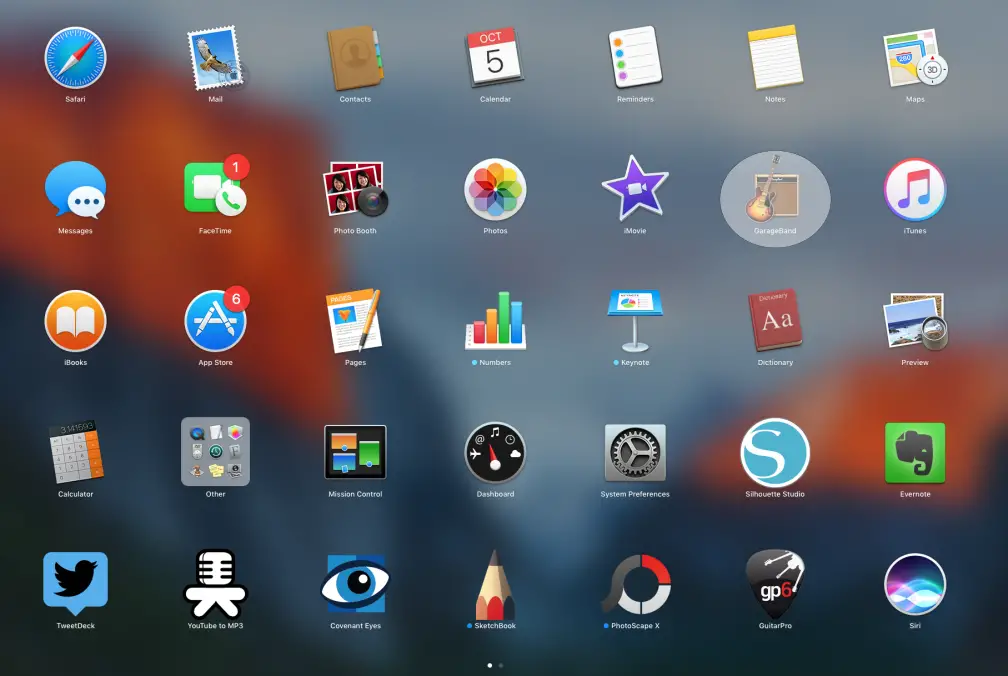
- Ga vervolgens naar het gedeelte Tracks, veeg totdat je Drums vindt, tik op Smart Drums, kies Bekijken in het menu en je wordt naar het bewerkingsgedeelte gebracht. Deze knop wordt vertegenwoordigd door Apple als een reeks lijnen van verschillende lengte.
- Daarna moet u op het Loop-pictogram bovenaan het scherm tikken. Met deze knop kun je naar je nummer zoeken.
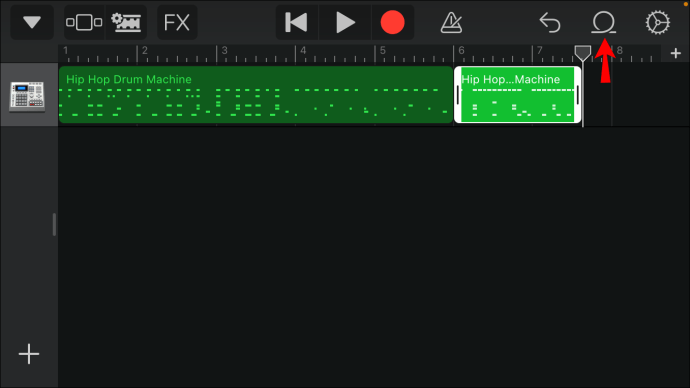
- Zoek het nummer dat je wilt gebruiken door het tabblad Bestanden te selecteren. Zodra je het nummer hebt gevonden, houd je het een korte tijd ingedrukt en het wordt geïmporteerd. Als het nummer dat u zoekt niet in de lijst staat, gebruikt u de knop Bladeren door items van de app Bestanden om ernaar te zoeken.
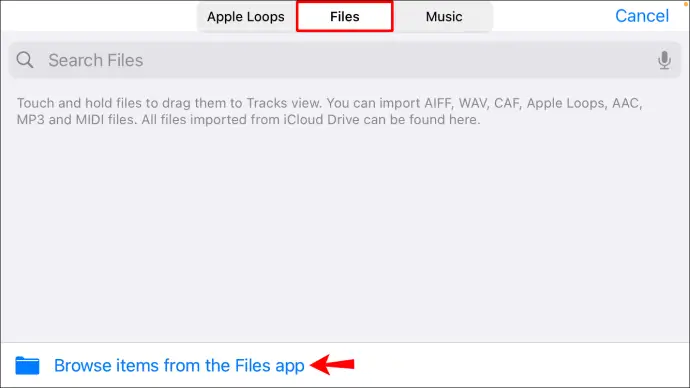
- Om te kiezen waar het nummer moet beginnen met spelen wanneer je telefoon overgaat, klik je op de afspeelknop en navigeer je door het nummer. Bovenaan het bewerkingsscherm bevindt zich een liniaalachtig object met een verticale schuifspeld. Met deze pin kan je gewenste startpositie van het nummer worden aangepast.
- Dubbelklik op het nummer nadat u tevreden bent met de locatie van de pin. De keuzes verschijnen als een lijst. Besluit om te verdelen. Knip je nummer op het gewenste punt door het pictogram met de schaar naar beneden te slepen.
- Dubbeltik nu op het gedeelte van het nummer dat u niet wilt behouden. Er wordt een menu weergegeven. Selecteer Verwijderen om de werkruimte te verwijderen.
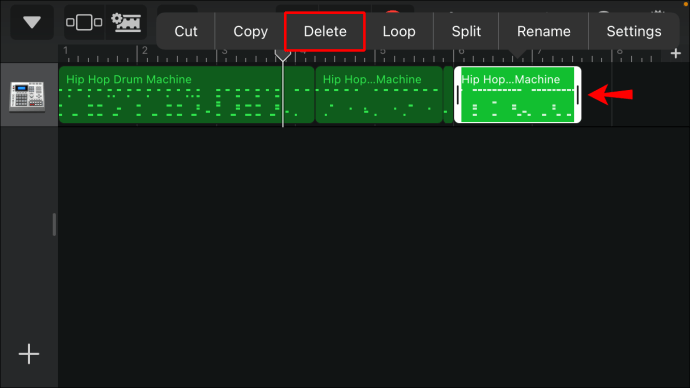
- Tik daarna op de pijl die naar beneden wijst in de linkerbovenhoek van het scherm. Selecteer daarna Mijn nummers in het menu.
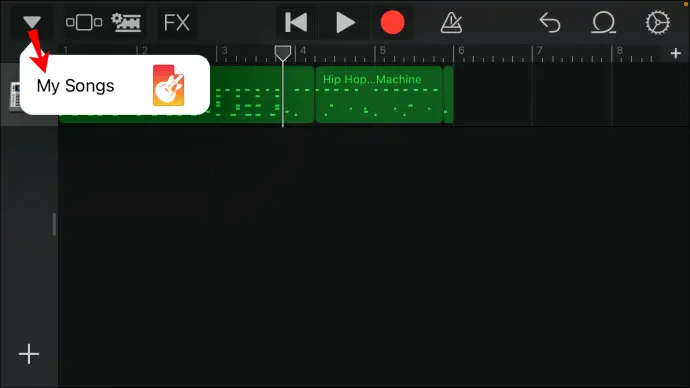
- Selecteer Delen nadat u op het muziekproject hebt getikt en dit ingedrukt hebt gehouden. Kies een beltoon in het menu en klik vervolgens op Doorgaan. De naam van het nummer volgt. Selecteer Volgende exporteren. Je nieuwe beltoon wordt op deze manier opgeslagen.
- De optie om geluid te gebruiken verschijnt dan. Als u erop klikt, kunt u ervoor kiezen om van het nummer uw beltoon te maken of het toe te wijzen aan een specifiek contact. U kunt ook op OK tikken om de beltoon op te slaan, zodat u deze op een later tijdstip handmatig kunt instellen.
Het is belangrijk om te weten dat je iPhone knipt het nummer automatisch naar 30 seconden wanneer u het exporteert. Daarom moet u het nummer van beide kanten knippen als u slechts een kort fragment wilt (less dan 30 seconden) om af te spelen.
U kunt hiermee het gewenste segment maken. Herhaal stap 5 tot en met 7 om dit te bereiken.
Pas de beltoon van de iPhone aan zonder iTunes te gebruiken
Dit zijn de stappen die u moet nemen als u het nummer eenvoudig hebt opgeslagen door op OK te klikken en het nu als uw beltoon wilt instellen:
- Start de app Instellingen op uw iPhone door op het kleine grijze tandwielpictogram te tikken.
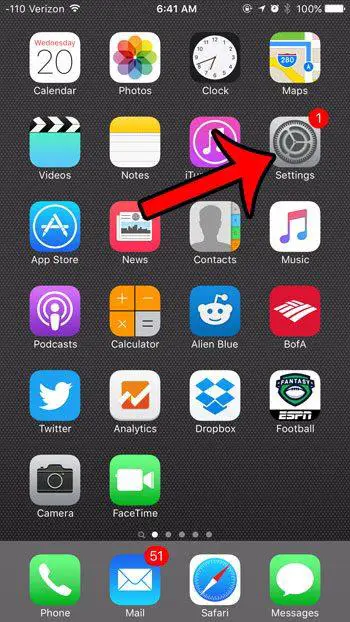
- Tik vervolgens op Sounds & Haptics.
- Tik op Ringtone in dit menu. Er verschijnt een lijst met elke ringtone die wordt aangeboden. Bovenaan deze lijst zou je nieuw gemaakte ringtone moeten staan.
- Om van een nummer je beltoon te maken, tik je erop.
Veelgestelde Vragen / FAQ
Dit gedeelte bevat meer antwoorden op uw vragen over iPhone-beltonen.
Kan ik de beltoon van mijn iPhone opnemen als spraakmemo?
Ja! Misschien herinnert u zich de dagen dat u liedjes opnam als spraakmemo's en uw favoriete liedjes instelde als uw beltoon. U kunt ondanks dat nog steeds een spraakmemo aan uw beltoon toewijzen Apple heeft het proces uitdagender gemaakt. Wat je moet doen is als volgt:
- Maak een spraakmemo-opname. De opname die je wilt gebruiken staat onder de drie puntjes, dus tik daar.
- Selecteer Opslaan in bestanden.
- Nadat je hebt besloten waar je het bestand wilt opslaan, tik je op Opslaan.
Om je nieuwe beltoon in te stellen, herhaal je de voorgaande stappen en upload je het bestand naar Garageband.
Een nummer instellen als beltoon op iPhone zonder iTunes
Als u iTunes niet gebruikt, kan het moeilijk zijn om een nieuwe ringtone voor uw iPhone in te stellen en te maken. Als u zich echter aan de bovenstaande instructies houdt, wordt uw favoriete nummer afgespeeld wanneer uw telefoon overgaat.
De enige beslissing die je hoeft te nemen, is welk nummer je wilt horen.
Alstublieft laat een nuttig geef commentaar met je mening, deel dit dan op je Facebook-groep (en) die dit nuttig zouden vinden en laten we samen de vruchten plukken. Bedankt voor het delen en aardig zijn!
Disclosure: Deze pagina kan links bevatten naar externe sites voor producten die we geweldig vinden en die we van harte aanbevelen. Als u producten koopt die we aanbevelen, kunnen we een verwijzingsvergoeding verdienen. Dergelijke vergoedingen hebben geen invloed op onze aanbevelingen en we accepteren geen betalingen voor positieve beoordelingen.


